
Sisukord:
- Autor John Day [email protected].
- Public 2024-01-30 08:46.
- Viimati modifitseeritud 2025-06-01 06:09.




Selle juhendi kujundus ja loomine loodi Massey ülikooli avatud disaini ja digitaalse valmistamise paberi jaoks. Fab Lab WGTN -is asuva töö eesmärk oli avatud disainiprojekti koostamiseks kasutada avatud disaini metoodikaid ja digitaalseid valmistamisvahendeid. Disain oli inspireeritud sellest juhendatavast ja seda kohandati nii koodis kui ka vormis. See juhend annab teile vajalikud tööriistad ja teabe oma LED NeoPixel kella loomiseks.
Kui soovite selle juhendi loomisel näha rohkem minu üldist protsessi, saate vaadata minu ajaveebi. Olen postitanud kõik uurimisallikad, mida kasutasin projekti ja tehnoloogia mõistmiseks.
Samm: asjad, mida vajate




Elektrooniline vooluahel ja tootmine
- Arduino tarkvara 1.8.8
- Arduino Nano 3.0 (Pro versioon) *1x Nano 3.0 Atmel ATmega328 Mini USB -plaat (ühilduv Arduinoga) - DS130
- RTC
- CR 2032 3V RTC aku (ostsin kaubamärgi Eclipse)
- Juhtmed isast kuni isani
- Micro USB laadimiskaabel (Samsung)
- 1x 60 LED neopikselriba
Kella raam
- Üks leht 4 mm vineeri (1200 mm kuni 600 mm)
- 4x 10mm Chicago kruvid
- Kangas, musliin (1000 mm x 1000 mm volditud x4 kihiks)
Masinad ja rakendused
- Laserlõikur
- Illustraator
- Jootekolb ja jootekolb
- Kuum liimipüstol
- Maskeeriv teip
- Tööstuslik augurauk (vajadusel)
Kood, draiverid ja raamatukogud
- NeoPixel Strip Clock Code
- RTC värskenduskood
- Illustraator, laserlõigatud dokument
- Draiver - laadige see draiver alla, kui kasutate Maci. See tagab, et Arduino Nano 'Clone' ühildub teie seadmega. Kui kasutate aknaid, peate leidma teise draiveri.
- Raamatukogud- Adafruit DMA Neopixel Library- DS1307RTC
2. samm: Arduino Nano, RTC ja LED NeoPixel Strip




See kell näitab aega NeoPixel LED -riba kaudu, esitades sekundeid, minuteid ja tunde. Enne kui saate kasutada Arduino tarkvara oma neopikslite kodeerimiseks, peate seadistama ja andma energiat oma kolmele põhikomponendile - Arduino Nano, RTC ja LED NeoPixel Strip. Selleks peate kõigi juhtmete sisestamiseks kasutama leivaplaati või jootma need paika, järgides skeemi. Vahetasin oma toiteallika Arduino enda vastu, et seda saaks sisse lülitada USB -kaabli kaudu, selleks veendusin, et punane juhe läks 5 -ni, must maaga ja sinine PIN8 -s.
Kui kõik juhtmed on paigas, saate ühendada mikro -USB -laadimiskaabli arvutiga ja Arduino Nanoga. Kogu selle elektroonilise vooluahela kaudu varustame Arduino Nano toitega laadimiskaabli kaudu. Siit saate oma koodi sisestada ja neopiksliribale üles laadida (vt järgmist sammu).
*Kui olete koodi Arduino Nanole üles laadinud, saate vahetada selle sülearvutist/arvutist ühendamise asemel seinakontakti, et kell riputada.
Samm: koodi seadistamine
Enne koodi käivitamist Arduino tarkvara kaudu peate tegema mõned toimingud. Esmalt peate installima draiveri ja teegid (need leiate esimesest sammust). Kui olete seda teinud, saate avada Arduino tarkvara ja seejärel minu koodi pakitud faili "NeoPixel Strip Clock Code". Seejärel peate plaadi muutma Arduino Nano -ks ning muutma pordi ja protsessori. Minu port on seadistatud suvandile, mis ilmub pärast USB, /dev/cu.usbserial-1420 ühendamist, kuid võite kasutada ka seda porti /dev/cu.wchusbserial1410 või /dev/tty.wchusbserial14210. Minu protsessor on ühendatud ATmega328P -ga (vana alglaadur).
Järgmine samm on tagada, et teie (#define) PIN -kood on seatud õigele numbrile, mis vastab Arduino Nano seadistamisele - minu puhul PIN 8.
Valgusdioodide värvide muutmiseks saate koodi värskendada erinevate kuueteistkümnendarvudega. Seda saate teha, muutes seda koodi osa:
strip.setPixelColor (tunniaeg, 0xFF5E00);
Kui muudate 6 numbrit enne 0x, saate luua erinevaid lahedaid värve, et kuvada sekundeid, minuteid ja tunde. *Kui te pole kindel, milline värvi värvikood on, saate vaadata allikate sammu Olen linkinud värvigeneraatori. Samuti saate muuta oma valgusdioodide heledust, muutes seda koodilõiku:
strip.begin (); strip.show (); // Initsialiseeri kõik pikslid 'off' ribaks.setBrightness (150);
Reguleerides viimasel real olevat numbrit, saate muuta oma valgusdioodide heledust vahemikus 0-255. Leian, et riba heleduse reguleerimine muudab täielikult minu LED -ide värvi, proovige seda!
Kui olete mänginud ja oma koodi kinnitanud ja koostanud, peate oma Arduino tarkvaras avama RTC värskenduskoodi. Seejärel peate selle koodi kontrollima ja Arduino Nano üles laadima. See värskendab RTC -d, et see seostuks teie sülearvutis/arvutis määratud ajaga. Pärast seda saate oma NeoPixel Strip Clock koodi uuesti Arduinole üles laadida, luues täpselt kellaajaga LED-kella.
Samm: kellaraami ehitamine




Selle juhendi jaoks lõin illustraatorile laserprindidokumendi, mis sisaldab kõiki viit komponenti/osa, mida peate kellavormi saamiseks printima. Viis komponenti on välimine rõngas, seljatugi, sisemine tugi, välimine tugi ja kaablikarp. Kõik komponendid suutsid mahtuda ühte illustraatorifaili, mille suurus on 1219,2 x 609,6 mm (kuna see on minu kasutatud laservoodi suurus). Kui laserlõikuril on väiksem voodi või kiht ei ole piisavalt suur, peate võib -olla osad eraldi välja printima. Iga osa on loodud 255RGB punase ja 0,1 joonega, et tagada laserlõikuri õige seadistus.
Kui olete kõik osad välja printinud, saate nüüd kõik koos kokku panna. Alustage rõngaga, saate nüüd rõnga välise toe vooderdada (nagu pildil näha), ühendades kõik 4 sakki. Pärast klõpsamist Kõigil 4 vahekaardil soovite testida oma sisemist tuge. Sisestage sisemine tugi nii, et see toetuks välisele toele. Peate veenduma, et kõik kruviavad on joondatud.
Nüüd, kui sise- ja välistoed on paigas ja mugavalt istuvad, võite hakata töötama kella kangakomponendiga. Pärast musliinikanga hankimist saate selle pooleks ja uuesti pooleks voltida, nii et sellel oleks 4 kihti. See peab olema piisavalt paks, et varjata Arduino Nano ja juhtmeid. Pärast seda peate tegema järgmist.
- Asetage rõngas ja välimine tugi (sisse klõpsatult) alla nii, et rõngas oleks lamades maapinnal
- Katke kangas üle raami ja lükake see rõnga sisemusse
- Sisestage oma sisemine tugi välise toe ja kanga sisse
- Märkige, kus kruviavad kohtuvad x4
- Lõika või torka välja väike auk kangast, kus kruviavad kohtuvad x4
- Asetage oma Chicago kruvid läbi sisemise toe - kanga ja välise toe. Kõigi kruvimine ja kinnitamine oma kohale
- Veenduge, et venitate kangast välja, et luua sujuv avatud nägu (sõltub sellest, millist välimust soovite luua).
- Kleepige LED -riba mööda sisemist tuge kangale võimalikult lähedale
- Lindi Arduino Nano, RTC ja juhtmed seljatoe külge
- Ühendage USB -kaabel Arduinoga ja tõmmake läbi tagumise toe augu (seinakontaktiga ühendamiseks)
- Kärbi ja voldi kangas kella keskele
- Kinnitage seljatugi selle nelja saki külge ja veenduge, et USB -kaabel jookseb kaasasoleva osa tagaosast alla
- Ühendage pistik seinakontakti
*Peate kogu selle protsessi vältel kasutama teipi, see aitab teil kõike ükshaaval kinnitada.*Kasutasin vajadusel ka kuuma liimi, et kinnitada toed rõnga külge, mis venitatud surve tõttu paigast ära paisub. kangas ja puit*Kui vineeri lõikamisel tekkis probleeme, vaadake tõrkeotsingut*Pange tähele, et disaini kaks viimast pilti on trükitud papile, kuid loodetavasti muudab see vormi idee selgemaks.
Samm: tõrkeotsing
Kuna vineer on oma struktuuris sageli väändunud, saate kasutada paari näpunäidet, kui teie laserlõikur ei lõika kogu disaini. Kaalusin oma vineeri pikkade terasest joonlaudadega, teipides need kihi külge ja kihi masina külge. Samuti valasin ja hõõrusin trükkimise ajal väikeses koguses vett kihile, see takistas disaini karmi laserpõletust. See samm on eriti kasulik, kui peate illustraatorifaili uuesti printima pärast selle printimist (täielikuks lõikamiseks).
Ma ei suutnud välja mõelda, kuidas lasta kõigil kolmel LED-il tund aega 12-1 ületada. See oleks suurepärane element koodi rakendamiseks
Laserlõigatud dokumendi mõõtmed pole ideaalsed, sujuvama lõpptoote jaoks tuleb neid kohandada.
6. samm: allikad ja tänusõnad
Draiver - laadige see draiver alla, kui kasutate Maci, et Arduino Nano kloon teie seadmega ühilduks.
Raamatukogud -
- Adafruit DMA Neopixeli raamatukogu
- DS1307RTC
Originaaljuhend - mille põhjal ma oma disaini koostasin - täpsemalt mikrokontrolleri ja RTC koodi.
Värvivalija - siit saate valida oma kuueteistkümnendsüsteemi värvid
Elav hing - kust leidsin mustri, mida kasutasin oma sise- ja välistugede loomisel. Muutsin nende vormi pikkadeks ristkülikuteks ja lisasin oma sakid ja kruviaugud.
Fab Lab WGTN - kogu selle projekti jooksul töötasin Wellingtoni Fab Labis oma disaini loomiseks. Töötasin personaliga (Wendy, Harry) läbi kõik kohandused, mille tegemisel olin ebakindel.
Avatud disain ja digitaalne valmistamine, Massey ülikool
MÄRKUS. Tänu Living Hinge'i näidise kohandamisele minu enda kujunduses järgin ma oma disaini jaoks nende CC litsentsi.
Loodan, et teil õnnestus minu juhendamisel leida kõik, et saaksite oma LED NeoPixel kella teha. Andke mulle teada, kui vajate lisateavet
Soovitan:
Noolpea kell: 10 sammu (piltidega)
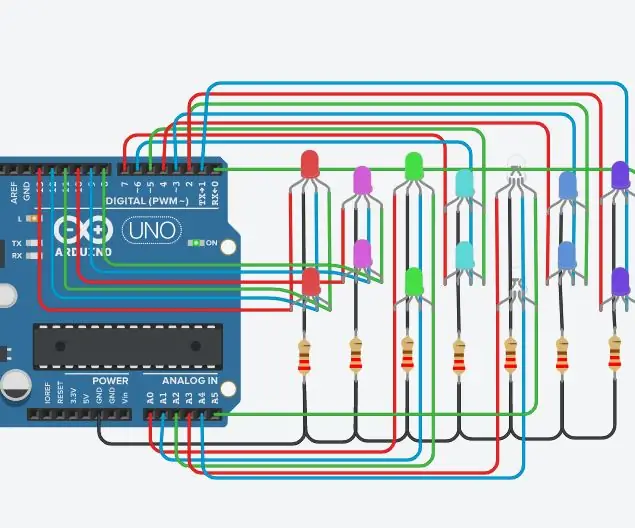
Noolepea kell: See uskumatu noolepea kell on ainulaadne. Olen otsinud kõikjalt, et leida isegi midagi sarnast ja pole midagi leidnud. See on suurepärane projekt kõigile, kes tegelevad indiaanlaste sisekujundusega; ajalugu; Tulekiviga koputamine; kivide kogumine
RGB -kell lastele aega õpetama: 4 sammu

RGB -kell lastele aega õpetama: eile õhtul tuli mul idee, kuidas aidata oma 5 -aastasel ajataju saada. On selge, et lapsed orienteeruvad igapäevastele sündmustele, et saada aimu järgmisest. Aga eelmised sündmused on tavaliselt natuke jama ja vaevalt kunagi korras. Kuna ütlen
7 segmendi kell - väikeste printerite väljaanne: 9 sammu (koos piltidega)

7 segmendikell - väikeste printerite väljaanne: veel üks 7 segmendi kell. xDA Kuigi pean ütlema, et see ei tundu minu Instructabeli profiili vaadates nii hull. Tõenäoliselt on see ärritavam, kui vaatate minu asjade universaalset profiili. Miks ma siis üldse viitsin teist teha
C51 4 -bitine elektrooniline kell - puidust kell: 15 sammu (piltidega)

C51 4 -bitine elektrooniline kell - puidust kell: sellel nädalavahetusel oli vaba aega, nii et läksite kokku ja panite kokku selle 2,40 AU $ 4 -bitise isetegija elektroonilise digitaalse kella, mille ostsin mõni aeg tagasi AliExpressist
Gixie kell: ilusaim helendavate torude kell: 4 sammu

Gixie kell: kõige ilusam helendavate torude kell: Mulle meeldib Nixie Tube väga, kuid see on liiga kallis, ma ei saa seda endale lubada. Nii et ma veetsin selle Gixie kella loomisel pool aastat. Gixie kell saavutatakse akrüülvalguse saamiseks valguse ws2812 abil. Annan endast parima, et muuta RGB -toru õhemaks
